Réinitialiser votre matériel Square aux paramètres d’usine
À propos de la réinitialisation aux paramètres d’usine de votre matériel Square
Une réinitialisation aux paramètres d’usine, contrairement à une réinitialisation normale, rétablit votre appareil Square à l’état initial où il se trouvait lors de son achat. Une réinitialisation aux paramètres d’usine doit être effectuée si vous envisagez de vendre ou de donner votre matériel Square à quelqu’un d’autre. La réinitialisation aux paramètres d’usine est également une étape de dépannage finale qui ne doit être effectuée qu’après avoir tenté toutes les autres étapes de résolution de problèmes. Une fois la réinitialisation aux paramètres d’usine terminée, votre matériel Square nécessitera une mise à jour logicielle et une configuration initiale.
Avant de commencer
Vous aurez besoin de vos identifiants de connexion à votre réseau Internet et à votre compte Square (code d’appareil ou adresse e-mail et mot de passe).
La réinitialisation aux paramètres d’usine supprimera :
les paramètres généraux tels que la date, l’heure, la langue, etc.
les modes attribués
les profils d’imprimante/d’appareil attribués à l’appareil
les mises à jour logicielles et les mises à jour d’applications précédentes
les paiements hors ligne en attente. Tous les paiements hors ligne en attente seront définitivement perdus et vous ne pourrez pas recevoir les fonds de vos clients. Learn how to process offline payments.
Les informations suivantes sont stockées sur les serveurs de Square et ne seront pas affectées par une réinitialisation aux paramètres d’usine :
paiements effectués, historique des transactions, rapports, factures et dépôts.
les détails du compte Square, tels que les renseignements sur l’entreprise, les points de vente, le compte bancaire, les articles et les cartes.
les informations sur les clients, telles que le répertoire de clients, les coordonnées et l’historique des messages.
Étape 1 : envoyez un rapport de diagnostic pour le dépannage
Les rapports de diagnostic ne sont disponibles que sur Square Terminal, Square Register et Square Handheld.
Si vous envisagez de réinitialiser votre matériel Square aux paramètres d’usine en tant qu’étape finale de dépannage, vous devez envoyer un rapport de diagnostic avant de réinitialiser votre matériel. Ce rapport de diagnostic contient des informations essentielles qui aideront Square à examiner votre problème et à en déterminer la cause.
Le téléchargement des rapports de diagnostic peut prendre entre 2 et 7 minutes. Assurez-vous de disposer d’une bonne connexion Internet et que votre appareil est branché pendant l’opération.
Connectez-vous à l’application Solution PDV Square sur votre Square Terminal, votre Square Register ou votre Square Handheld.
Appuyez sur ≡ Plus > Assistance > Dépannage.
Appuyez sur Télécharger le registre de données.
Appuyez sur Envoyer un rapport de diagnostic.
Un cercle de chargement bleu apparaît à côté de Envoi du rapport de diagnostic pendant le téléchargement du rapport sur les serveurs de Square. Ne tentez aucune autre étape de dépannage tant que le cercle n’a pas disparu et que le texte Envoyer le rapport de diagnostic n’est pas devenu bleu.
Si vous rencontrez des problèmes de connexion réseau et que votre rapport de diagnostic ne parvient pas à être téléchargé, passez à l’étape 2 : effectuez une réinitialisation aux paramètres d’usine.
Étape 2 : effectuez une réinitialisation aux paramètres d’usine
Sélectionnez votre matériel pour afficher les instructions de réinitialisation aux paramètres d’usine.

La réinitialisation aux paramètres d’usine n’est disponible que sur Square Reader (1re génération, v3) et Square Reader (2e génération). Découvrez comment identifier le modèle de votre Square Reader.
Square Reader utilise le Bluetooth pour se connecter à un appareil, tel qu’un appareil mobile ou une tablette, sur lequel l’application Square est installée. La réinitialisation de l’appareil mobile ou la tablette auquel le Square Reader est connecté n’est pas recommandée.
Pour effectuer une réinitialisation aux paramètres d’usine, votre application Solution PDV Square et les paramètres Bluetooth de votre appareil doivent « oublier » le Square Reader :
- accédez à votre application Square, puis appuyez sur ≡ Plus > Paramètres > Matériel > Square Reader.
- Appuyez sur Oublier ce Square Reader pour le dissocier.
Remarque : certains appareils retirent automatiquement le Square Reader de vos paramètres Bluetooth lorsqu’il est supprimé de l’application Square. Si le Square Reader n’est pas répertorié dans les paramètres Bluetooth de votre appareil, vous pouvez procéder à la réinitialisation aux paramètres d’usine en suivant les instructions.
Ouvrez les paramètres Bluetooth de votre appareil.
- Sur un appareil Android, recherchez votre Square Reader et sélectionnez Dissocier.
- Sur un appareil iOS, appuyez sur l’icône « i » à côté du Square Reader et sélectionnez Oublier cet appareil.
Réinitialisez le lecteur pour rétablir les paramètres d’usine :
- Maintenez le bouton du Square Reader enfoncé pendant 20 secondes. Ne relâchez le bouton que lorsque les voyants rouges ont cessé de clignoter.
- Pour démarrer le Square Reader, appuyez sur le bouton jusqu’à ce que les voyants verts s’allument, puis relâchez-le.
- Maintenez à nouveau le bouton du Square Reader enfoncé pendant 20 secondes. Ne relâchez le bouton que lorsque les voyants rouges ont cessé de clignoter. Vous devez effectuer cette opération dans les 30 secondes suivant les étapes 1 et 2.
- Allumez le lecteur une seconde fois : appuyez sur le bouton jusqu’à ce que le voyant vert s’allume, puis relâchez-le.
- Après le deuxième redémarrage, la réinitialisation du Square Reader aux paramètres d’usine sera terminée. Les voyants du Square Reader clignotent à nouveau en vert (sans que vous appuyiez sur le bouton) pour indiquer que la réinitialisation a réussi.
Une fois la réinitialisation terminée, associez le lecteur à votre appareil de système de caisse.
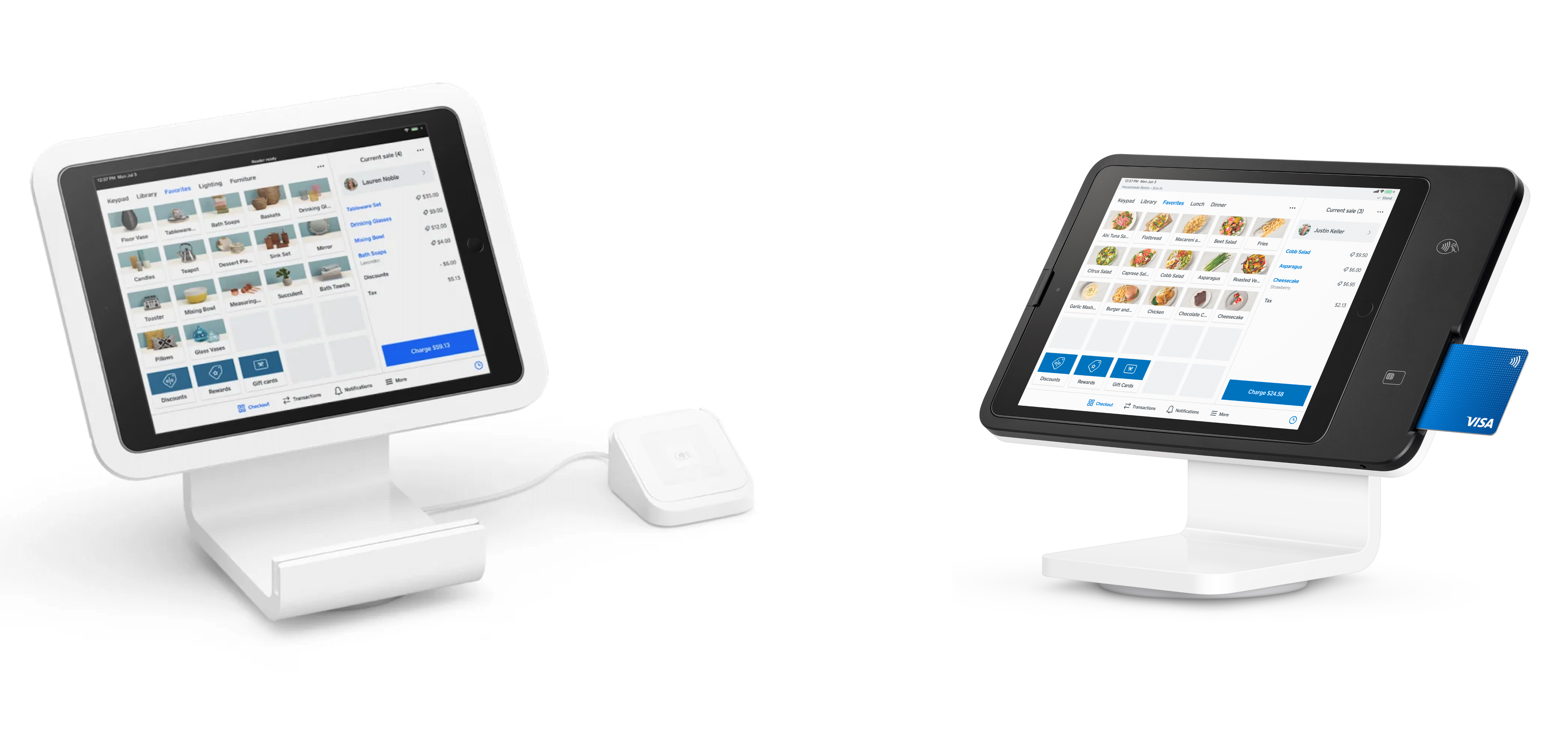
À gauche : Square Stand (1re génération). À droite : Square Stand (2e génération).
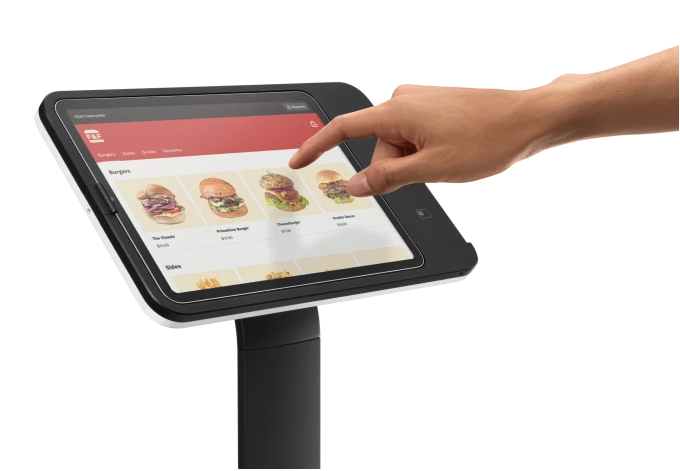
Sur la photo : Square Kiosk, la borne de commande Square
Square Stand (1re et 2e génération) et Square Kiosk ne peuvent pas effectuer de réinitialisation aux paramètres d’usine. Toutes les informations, y compris les informations du compte Square, les paramètres de l’appareil et l’historique des paiements, sont stockées dans l’application Square sur l’iPad connecté ou stockées en toute sécurité sur les serveurs de Square. Le matériel Square Stand et Square Kiosk, sans iPad connecté, n’est pas lié à un titulaire de compte spécifique et ne stocke pas d’informations personnelles ou de compte.

Il existe deux manières de réinitialiser votre Square Register aux paramètres d’usine :
- Accédez à ≡ Plus > Paramètres > Matériel.
- Appuyez sur Général > À propos de Square Register.
- Faites défiler jusqu’à Réinitialisation aux paramètres d’usine > Confirmer la réinitialisation aux paramètres d’usine > Réinitialiser.
Ou
- Appuyez fermement pendant 20 à 30 secondes sur le bouton d’alimentation de Square Register, situé sous l’écran principal. Un écran affichant un décompte partant de 10 apparaît ; maintenez le bouton d’alimentation enfoncé jusqu’à ce qu’il atteigne 0.
- Une fois 0 atteint, l’écran qui s’affiche vous demande de relâcher le bouton d’alimentation.
- Une fois l’écran éteint, patientez pendant 2 à 3 minutes avant de rallumer Square Register et de l’utiliser à nouveau.
Après la réinitialisation aux paramètres d’usine, vous devrez configurer votre Square Register.

Il existe deux manières de réinitialiser votre Square Terminal aux paramètres d’usine :
- Accédez à ≡ Plus > Paramètres > Matériel > Général.
- Appuyez sur À propos de Square Terminal.
- Faites défiler la page vers le bas puis appuyez sur Réinitialisation aux paramètres d’usine.
- Appuyez sur Confirmer la réinitialisation aux paramètres d’usine.
- Appuyez sur Réinitialiser pour commencer le processus de réinitialisation.
Ou
- Appuyez sur le bouton d’alimentation et maintenez-le enfoncé pendant environ 10 secondes jusqu’à ce qu’un écran noir avec un compte à rebours apparaisse.
- Maintenez le bouton d’alimentation enfoncé jusqu’à ce que le compte à rebours atteigne 0 et que l’écran indique que vous pouvez le relâcher.
Après la réinitialisation aux paramètres d’usine, vous devrez configurer votre Square Terminal.
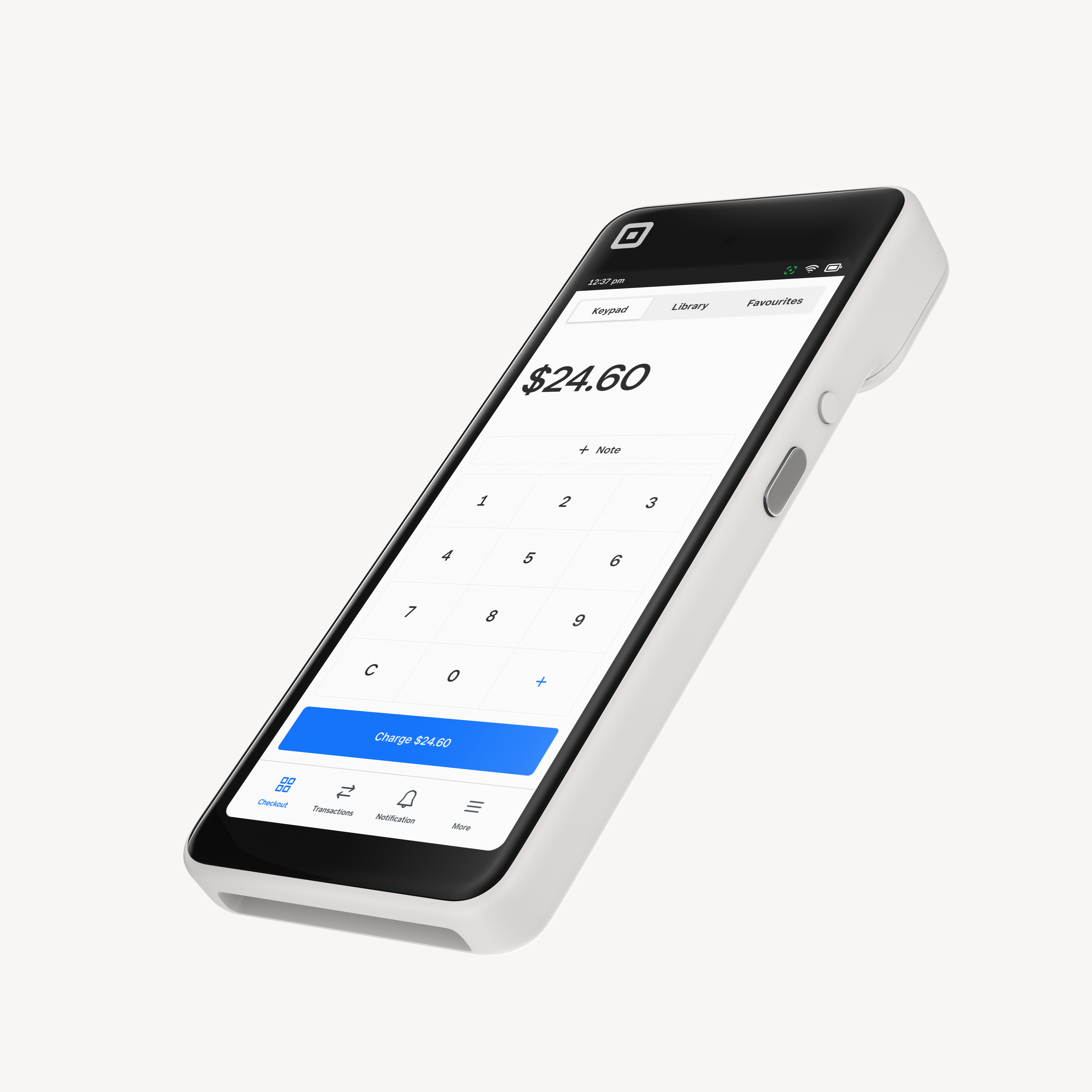
Il existe deux manières de réinitialiser votre Square Handheld aux paramètres d’usine.
Pour réinitialiser votre appareil aux paramètres d’usine via les paramètres :
- sur votre Square Handheld, appuyez sur ≡ Plus > Paramètres > Matériel > Général > À propos > Réinitialisation aux paramètres d’usine.
- Appuyez sur Confirmer la réinitialisation aux paramètres d’usine, puis à nouveau sur Réinitialiser.
- Un compte à rebours de cinq secondes s’affiche à l’écran, avec une option d’annulation. Square Handheld sera réinitialisé aux paramètres d’usine à la fin du décompte.
Si vous ne pouvez pas accéder au menu des paramètres ou si votre Square Handheld est éteint, vous pouvez effectuer une réinitialisation aux paramètres d’usine à l’aide du bouton d’alimentation et du bouton du lecteur situés sur le côté de l’appareil.
Pour réinitialiser votre appareil aux paramètres d’usine à l’aide des boutons physiques :
assurez-vous que votre Square Handheld est totalement éteint en appuyant une fois sur le bouton d’alimentation. Si l’appareil est éteint, l’écran ne devrait pas s’activer. S’il est allumé, éteignez-le en appuyant sur le bouton d’alimentation et en le maintenant enfoncé, puis appuyez sur Éteindre.
- Une fois votre appareil Square Handheld éteint, maintenez enfoncés les boutons d’alimentation et du lecteur en même temps.
- Relâchez les boutons lorsque l’écran indique Redémarrer et Réinitialiser aux paramètres d’usine.
- Appuyez sur le bouton du lecteur (bouton du bas) pour sélectionner Réinitialiser aux paramètres d’usine.
- Confirmez la réinitialisation aux paramètres d’usine en appuyant sur le bouton d’alimentation (bouton du haut) et en le maintenant enfoncé pendant 5 secondes.
Après la réinitialisation aux paramètres d’usine, vous devrez configurer votre Square Handheld.
Articles connexes :
Résoudre les problèmes liés aux applications Solution PDV Square
Résoudre les problèmes d’appairage Bluetooth sur Square Reader
Résoudre les problèmes de connexion au réseau sur Square Terminal
Résoudre les problèmes de connexion réseau sur Square Register